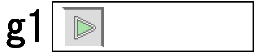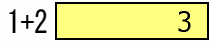
白板ソフトでは計算やプログラムを行う事も出来ます。計算のやり方について説明します。
計算を行う手順1
マウスカーソルを計算を配置したい位置付近に移動してから、1+2等を直接キーボードから入れ、Shiftキーを押しながらEnterキーを押すことで、すぐに計算が出来ます。数値や記号は半角で入力します。割り算は/で行います。
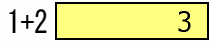
計算を行う手順2
テキストウィンドウを表示してから計算することも出来ます。マウスカーソルを配置したい位置付近に移動してから、TabキーかCtrlキーを押しながらEnterキーを押してテキストウィンドウを表示します。1+2をキーボードから入れて、Shiftキーを押しながらEnterキーを押すか計算ボタンを押すことで計算が出来ます。Ctrlキーを押しながらEnterキーやOKボタンはテキストをそのまま配置します。計算するための数値や記号は半角で入力します。
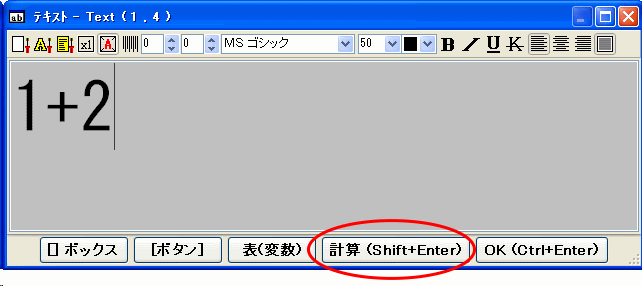
計算
白板ソフトでの計算はシミュレーションに適した形で行っています。 式が参照している変数の値が変化した場合に自動的に式が実行され変化が伝搬されます。例えば、a=b+1 の式があった場合に変数bの変化によって自動的に式 a=b+1が実行され変数aが変化します。テキストから計算への変換はテキストの行数と内容で変わります。
計算ボタンでのテキストからの変換
計算ボタンまたはShift+Enterキーでテキストからの変換は式の形によって複数の形式に変換されます。
1行だけのテキストで=を含まない場合
1行だけのテキストで=を含まない場合は通常の計算を行う部品になります。 ()や[]内の=は対象外になります。
定数の計算
定数の計算は、結果の表になります。表への値の入力なしで作成されます。計算結果は黄色の表になります。表の中心には出力用の固定コネクタが配置され表や複数ページを持つ部品の上に重ねて値を送る事が出来ます。
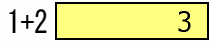
変数のみの場合
定数でなくv1等の変数名を入れてからShift+Enterで変数aの表が作成されます。クリックしての値の入力が可能です。 別のテキストや表の部品をドラッグして値を設定することも出来ます。 変数は表部品の親部品の変数として @@変数名の形で作成されて参照されます。実際の変数の参照については部品情報で確認出来ます。表の中心には入力用の固定コネクタが配置され表や複数ページを持つ部品の上に重ねて値を受け取る事が出来ます。
![]()
変数を含んだ計算
a+bのテキストがa+bの結果とaとbの値の設定の表になります。計算結果は黄色の表になります。表の中心には出力用の固定コネクタが配置され表や複数ページを持つ部品の上に重ねて値を送る事が出来ます。aとbについてはクリックしての入力やドラッグしての値の変更が可能です。 別の部品をドラッグして値を設定することも出来ます。 変数の表の中心には入力用の固定コネクタが配置され表や複数ページを持つ部品の上に重ねて値を受け取る事も出来ます。
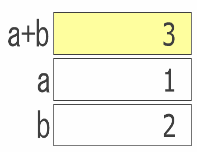
先頭が [] のテキスト
先頭が [] か、[]ボックスボタンで作成時には、チェックボックスや面グラフによる値の設定や式の有効無効の切り替えになります。
=の後が定数だけの場合は値のセットを行うチェックボックスになります。例えば、[]a=3のテキストの場合はa=3のチェックボックスになります。 チェックすると変数aの値が3にチェックをはずすと0になります。 また、外部からaの値が3に設定されるとチェックされ、3以外になるとチェックがはずれます。
![]()
=の後に定数以外がある場合は、チェックボックスによる式の設定になります。チェックすることで式が有効になり計算が実行されます。例えば、[]a=b+1のテキストがa=b+1のチェックボックスになります。チェックするとa=b+1の式が有効になり計算が実行されます。 チェックしている間に変数bの値が変化した場合にも式の計算が実行されます。
![]()
=を含むテキスト
=を含むテキスト場合はボタンになります。複数行の式に対応するためにセミコロンとカンマの変換やカンマの自動挿入が行われます。
=を含まない2行の場合
2行で=を含まない場合はメッセージ送信になります。ボタンを離す時に文字列のメッセージが送信されます。例えば番号の場合にはページ移動が行われます。 例えば 先頭へ (1行目) 0 (2行目)の場合は、押すことで0ページに移動します。移動先のページがない場合はその直前のページに移動します。 先頭が+の場合にはその後の値を現在のページに加えたページに移動します。先頭が-の場合は現在のページから前へ移動します。
先頭へ (1行目) 0 (2行目)のテキストが 先頭へボタンになります。ボタンを押して 0ページへの移動になります。
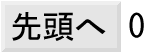
Next (1行目)+1 (2行目)のテキストが Nextボタンになります。ボタンを押して+1のページ移動になります。
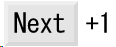
2行目に=を含む場合は、ボタンを押した時に式が実行されます。Btn1 (1行目) a=1 (2行目)のテキストがボタンと式になります。ボタンを押した時にa=1が有効になります。ただし、2行目の=とカンマの場合は繰り返しの式になります。
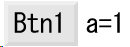
繰り返しの式の設定
![]()
計算対象の最初の行に変数名=項目1,項目2があった場合には繰り返しとしての動作になります。例えばLoop1 (1行目) i1=0,100 (2行目)のテキストの場合はLoop1ボタンを押すことで変数i1を0から100まで変化させるボタンになります。i1=0,100,func1()等のように終わり値の後にカンマや改行で式を続けることで繰り返し変数の変化に合わせて式を実行することも出来ます。繰り返しは1シミュレーション時間(0.01秒)ごとに行われます。
3行以上のテキスト場合
3行以上のテキストで=や(を含まないテキストの場合は表になります。カンマを含んだ場合は複数桁の表になります。 作成した表を別の表にドラッグして値を送ることが出来ます。
1 (1行目) 2 (2行目)3 (3行目) のテキストが表になります。
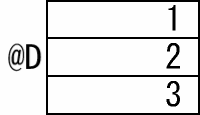
値の上書き
入力可能な計算の枠上にテキストや表をドラッグ移動して枠内では離すことで値を上書きすることが出来ます。値を上書き後はドラッグ開始の位置に戻ります。テキストや表を子部品として持った部品の場合も同様に値の設定が出来ます。選択中の部品のドラッグの場合には値の上書きは行われません。
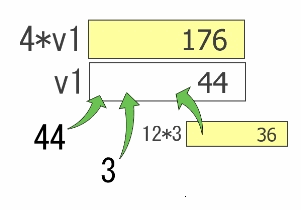
計算の接続
計算を選択して別の計算の上に重ねるか、ドラッグして移動してその時にマウス位置を重ねたい表の枠の外で離すことで計算を重ねる事が出来ます。黄色の計算結果の場合は出力コネクタから値が重なった部品の表またはページ番号として伝搬されます。白の変数の場合は重なった部品の表の値またはページ番号が入力コネクタから伝搬されます。例えば、変数V1の上に変数V2の枠を重ねて配置することで、変数V1の値が変化すると変数V2の値も変化するようになります。固定コネクタで繋がっているので、変数V1の表の移動時には重なって接続中の変数V2に表も同時に移動します。
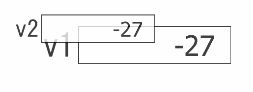
計算と記録の連携
記録した記録部品も入力コネクタを持っているので、表やページを持った部品の上に重ねることで記録の再生開始を行う事が出来ます。一時停止の設定がある場合には再生開始と一時停止が切替わります。値が0から1以上に変わった時に再生開始を行います。一時停止の指定(記録部品の上下反転)が有効であれば、値が0になった時に再生を停止します。一時停止の指定がない場合は値が0になっても、最後まで再生します。